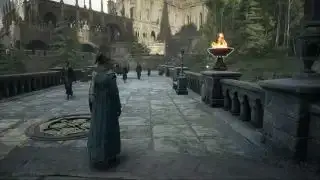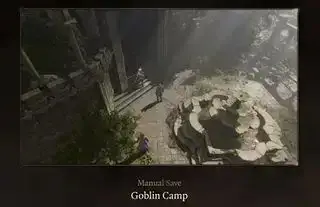
(เครดิตรูปภาพ: Larian Studios)
เฉพาะผู้เล่นที่เริ่ม Co-op เท่านั้น ประตูบัลดูร์ที่ 3 เซสชันสามารถบันทึกเกมได้ ซึ่งจะป้องกันไม่ให้ผู้เล่นรายอื่นโฮสต์เซสชันถัดไปหากโฮสต์เดิมไม่พร้อมใช้งาน เว้นแต่โฮสต์จะส่งไฟล์บันทึกให้พวกเขา ข่าวดี: การแชร์ไฟล์บันทึก Baldur's Gate 3 เป็นเรื่องง่ายมาก ไม่ว่าจะเปลี่ยนโฮสต์ Co-op หรือเพียงส่งแคมเปญผู้เล่นเดี่ยวของคุณให้เพื่อนก็ตาม
บันทึก Baldur's Gate 3 ของคุณจะถูกซ่อนลึกลงในโฟลเดอร์ระบบที่ซ่อนอยู่ที่เรียกว่า AppData คุณจะพบโฟลเดอร์นั้นในไดรฟ์ติดตั้ง Windows ของคุณโดยทั่วไป C:Users[ชื่อผู้ใช้]AppData - (หากคุณประสบปัญหาในการค้นหา ให้ทำเครื่องหมายที่ 'แสดง > รายการที่ซ่อน' ในเมนู 'มุมมอง' ของ File Explorer) เส้นทางไฟล์บันทึก Baldur's Gate 3 แบบเต็มคือ:
ในโฟลเดอร์นั้น คุณจะพบโฟลเดอร์อีกมากมายที่เกี่ยวข้องกับสถานะการบันทึก เช่น 'Sherlock Gnome-363112322639__A Nautiloid in Hell - 0h 07m'
หากต้องการส่งบันทึกให้ผู้อื่น ให้จัดแพคเกจโฟลเดอร์บันทึกที่คุณเลือกเป็นไฟล์ zip (ใน Windows 11 คลิกขวาและเลือก 'บีบอัดเป็นไฟล์ ZIP') แล้วอัปโหลดไปยังบริการแชร์ไฟล์ เช่น Google Drive เช่น หรือส่ง ผ่านแอปส่งข้อความเช่น Discord
(หากคุณใช้ Discord ระบบจะเตือนเพื่อนของคุณว่าไฟล์ดังกล่าวอาจเป็นอันตราย ซึ่งเพียงเพราะเป็นไฟล์ zip แทนที่จะเป็นรูปภาพหรือวิดีโอ พวกเขาสามารถเพิกเฉยต่อคำเตือนได้)
ผู้รับไฟล์บันทึกเพียงแค่ต้องแตกโฟลเดอร์บันทึกเกมที่บีบอัดไว้ลงในโฟลเดอร์ 'SavegamesStory' ของ Baldur's Gate 3 ของตนเอง จากนั้นพวกเขาสามารถโหลดได้จากเมนู Baldur's Gate 3 เช่นเดียวกับที่บันทึกไว้
หากคุณเปลี่ยนโฮสต์ Co-op ทุกคนยังสามารถเล่นเป็นตัวละครที่พวกเขาขึ้นต้นด้วยได้ คุณเพียงแค่ต้องย้ายการมอบหมายงานไปรอบๆ ในเมนูเซสชันหลังจากที่ทุกคนเข้าร่วมแล้ว อ่านของเรา คู่มือความร่วมมือ Baldur's Gate 3 สำหรับข้อมูลเพิ่มเติมเกี่ยวกับเรื่องนั้น